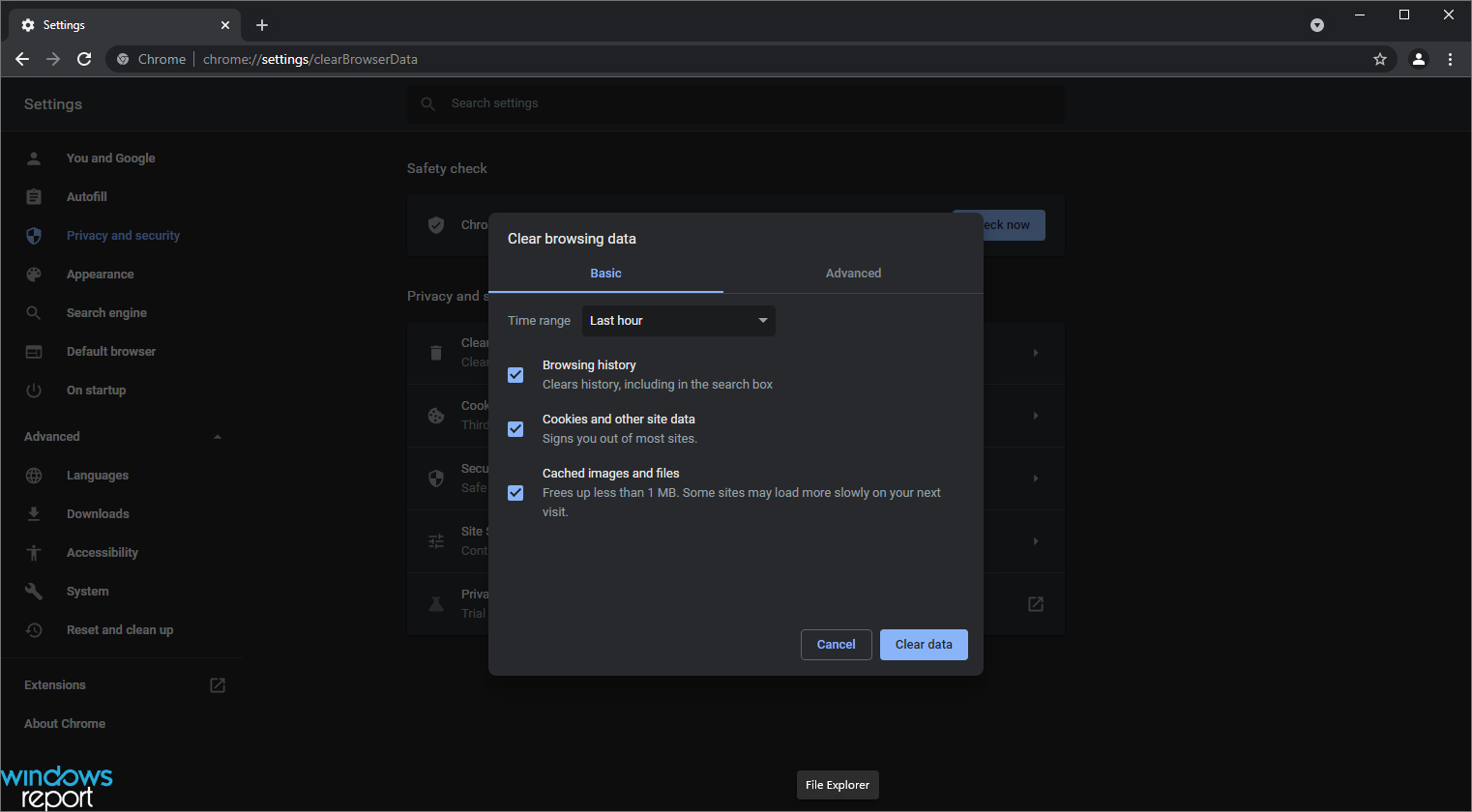Овај софтвер ће одржавати и покретати управљачке програме, чиме ће се заштитити од уобичајених рачунарских грешака и квара хардвера. Проверите све своје управљачке програме у 3 једноставна корака:
- Преузмите ДриверФик (верификована датотека за преузимање).
- Кликните Покрените скенирање да бисте пронашли све проблематичне управљачке програме.
- Кликните Ажурирај управљачке програме да бисте добили нове верзије и избегли кварове у систему.
- ДриверФик је преузео 0 читаоци овог месеца.
Много Интернет прегледачи воле да држе титулу најбоље доступне. Истина је у томе што многи од њих имају своје сопствене предности и недостатке.
То значи да се све своди на личне преференције јер ионако увек можете лако прећи са другог. На пример, неке од вас можда занима прелазак са коришћења Гоогле Цхроме-а на Мозилла Фирефок.
Једини проблем при промени прегледача је тај што све ваше личне жеље и обележивача су заостали.
Срећом, постоји неколико метода за покушај преноса обележивача из Гоогле Цхроме-а у Мозилла Фирефок.
Како да увозим обележиваче из Цхроме-а у Фирефок?
1. Увезите их из Фирефока
- Лансирање Мозилла Фирефок
- Кликните Дугме Библиотека
- Изгледа као хрпа књига
- Кликните на обележивача
- Померите се надоле док не видите Прикажи све обележиваче, и отвори га
- Кликните Увоз и израда резервних копија
- Изаберите Увоз података из другог прегледача ...
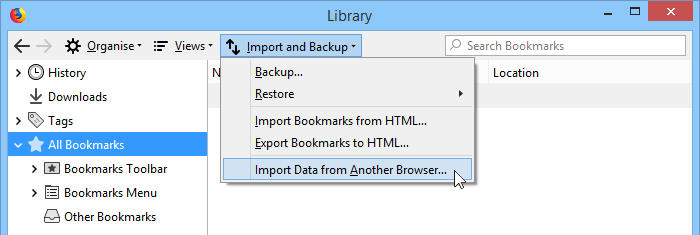
- Нови чаробњак би се требао појавити са свим прегледачима инсталираним на вашем рачунару
- Изаберите Гоогле Цхроме
- Кликните Следећи
- Фирефок ће вам сада приказати листу свих подешавања која можете одабрати за увоз. Постоји следеће:
- Колачићи
- Историја прегледања
- Сачуване лозинке
- обележивача
- Фирефок ће вам сада приказати листу свих подешавања која можете одабрати за увоз. Постоји следеће:
- Изаберите шта желите да увезете и кликните Следећи
- Кликните Заврши
У Мозилла Фирефоку, сви увезени обележивачи ће бити сачувани и приказани на траци са алаткама. У овом случају, на траци са алаткама сада бисте требали да видите нову фасциклу са ознаком Гоогле Цхроме.
Једна ствар коју бисте требали запамтити је да ће се ово подешавање аутоматски покренути када први пут инсталирате Мозилла Фирефок. Према томе, ако већ имате инсталиран Гоогле Цхроме и тек инсталирате Мозилла Фирефок, прескочићете кораке 7-17.
Досадили су вам и Цхроме и Фирефок? Погледајте нашу рецензију у прегледачу који даје предност приватности!
2. Ручно извезите обележиваче
- Лансирање Гоогле Цхроме
- Кликните икону три вертикалне тачке у горњем десном углу
- Кликните обележивача
- Иди на Менаџер обележивача
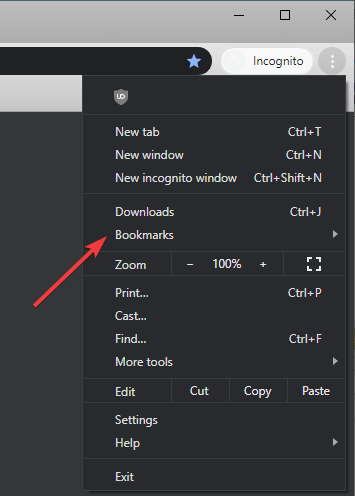
- Кликните икона са три тачке
- Изаберите Извоз обележивача
- Изаберите локацију за чување и изаберите Фирефок ХТМЛ као нови формат
- Кликните сачувати
- Лансирање Мозилла Фирефок
- Кликните Библиотека дугме
- Кликните на обележивача
- Померите се надоле док не видите Прикажи све обележиваче, и отвори га
- Кликните Увоз и израда резервних копија
- Иди на Увоз обележивача из ХТМЛ-а
- Пронађите ХТМЛ датотеку коју сте раније креирали
Имајте на уму да су обе методе подједнако ефикасне, али друга се такође може користити за миграцију ваших обележивача са једног рачунара на други или једног прегледача на други.
Који метод преферирате приликом миграције ваших обележивача? Јавите нам у одељку за коментаре испод.